Wer auf seinem iPhone 7 (Plus) oder höher iOS 11 (oder ebenfalls neuer) installiert hat, der nimmt Fotos im HEIC/HEIF-Format auf. Dabei handelt es sich um ein neues Format von Apple, welches bei gleicher Qualität nur rund halb so viel Speicher benötigt. Neben dem richtigen Betriebssystem ist ein A10- oder A11-Prozessor nötig, alles Weitere erledigt das System. Auf den ersten Blick werden Nutzer auch keinen Unterschied feststellen, erst ein Blick in die Details offenbart die Neuerung. Das neue Format ersetzt das weitverbreitete JPEG, dies hat Vor- und Nachteile. Wie gesagt, der Speicherverbrauch sinkt zwar, doch aufgrund der noch eingeschränkten Verbreitung ist das Öffnen solcher Bilder nicht immer möglich. Auf dem iPhone selbst klappt es freilich selbstredend, doch auf einem Windows-Computer oder einem MacBook (welches nicht mit mindestens macOS High Sierra arbeitet) funktioniert es (noch) nicht. Eine Schwäche, die aber dank eines einfachen Plugins schnell aus der Welt verschwindet.
„CopyTrans HEIC for Windows“
Um Windows vorzeitig für HEIC/HEIF fit zu machen, gibt es das Plugin „CopyTrans HEIC for Windows“. Es ist nicht nur klein, sondern auch kostenlos und mit den Versionen 7, 8 und 10 kompatibel. Durch das Tool lassen sich die Bilder nicht nur in der ganz normalen Fotoanzeige anzeigen, sondern man kann die Dateien auch in Microsofts Office einfügen. Dazu zählen beispielsweise Word und PowerPoint. Abgerundet wird das Ganze durch das direkte Drucken, es muss also zuvor keine Konvertierung in JPEG erfolgen.
Normalerweise wandelt Windows Bilder in diesem Format automatisch in JPEG um. Das liegt natürlich daran, weil das Betriebssystem mit diesem Typ umgehen kann. Nutzt man allerdings „CopyTrans HEIC for Windows“ und kopiert mit den richtigen Einstellungen, dann bleiben diese in HEIC/HEIF erhalten. Doch auch hier sind Regeln zu beachten, eine Kopie via Windows Explorer startet zum Beispiel automatisch die Konvertierung.
So funktioniert es
Die Anleitung ist wortwörtlich ein Kinderspiel. Man muss nämlich lediglich den Browser öffnen, nach dem Plugin suchen und dieses herunterladen. Anschließend startet man die exe-Datei und führt die kurze Installation aus. Fertig, sofort bekommen die Dateien im HEIC/HEIF-Format ein Bild und können betrachtet und gedruckt werden.
Pflicht für jeden Apple-Nutzer
Wer ein iPhone mit den Voraussetzungen des neuen Formats besitzt, der sollte sich „CopyTrans HEIC for Windows“ auf jeden Fall auf seinem Windows-PC installieren. Das gilt natürlich auch automatisch für alle Geräte, die man häufiger nutzt und mit dem Betriebssystem von Microsoft arbeiten. Der Vorteil liegt klar auf der Hand, es wird weniger Speicher verbraucht und die Qualität leidet ebenfalls nicht. Am Ende kann man also nur gewinnen.
Hinweis: Normalerweise wird Microsoft den Support des HEIC/HEIF-Formats nachträglich per Update nachrüsten, bislang ist es aber noch nicht so weit und man muss auf das Plugin zurückgreifen.
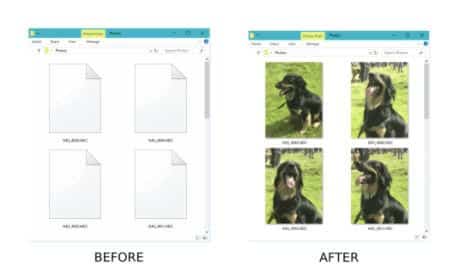
Danke für den Artikel. Die aktuellste Version von CopyTras HEIC für Windows unterstützt auch HEIC Fotos, die mit anderen Geräten gemacht wurden:
https://www.copytrans.de/copytransheic/
Vielen Dank. Werde Copytrans mal ausprobieren. Habe bis jetzt immer, was auch sehr zu empfehlen ist, den Online Apowersoft Heic zu JPG Konverter genutzt. Allerdings habe ich jetzt die Einstellung vorgenommen, dass meine Bilder nicht in Heic gespeichert werden – mal sehen wie sehr das meinen Speicherplatz beintraechtigen wird.